Google Ads (SEA)
Hoe stel ik Google Ads betalingen in?
Google Ads is een krachtig platform voor online adverteren, maar om jouw campagnes effectief te laten draaien, is het belangrijk om de basis goed in te stellen. In dit artikel ontdek je hoe je Google Ads betalingen makkelijk instelt, zodat je jouw advertentiebudget slim kunt gebruiken.
Waarom is het belangrijk om te snappen hoe Google Ads betalingen werken?
- Als de betaalmethode goed is ingesteld, blijven jouw campagnes lopen zonder onnodige onderbrekingen.
- Door inzicht te hebben in de verschillende betalingsopties, beheer je jouw budget op een slimme manier.
- Als je de betaalmethodes en verwerkingstijden goed begrijpt, kun je je uitgaven nauwkeurig bijhouden en controleren.
- Het kennen van het betalingsproces helpt je om problemen snel op te lossen, mocht er iets misgaan.
Een Google Ads-account opzetten
Het opzetten van je Google Ads-account is de eerste stap naar succesvol online adverteren. In dit onderdeel bespreken we de belangrijkste punten voor het aanmaken van een account.
Hoe zet ik een Google ads account op?
Om een nieuw Google Ads-account aan te maken, volg je deze stappen:
Stap 1: Ga naar ads.google.com en klik op “Aan de slag” rechts bovenin het scherm
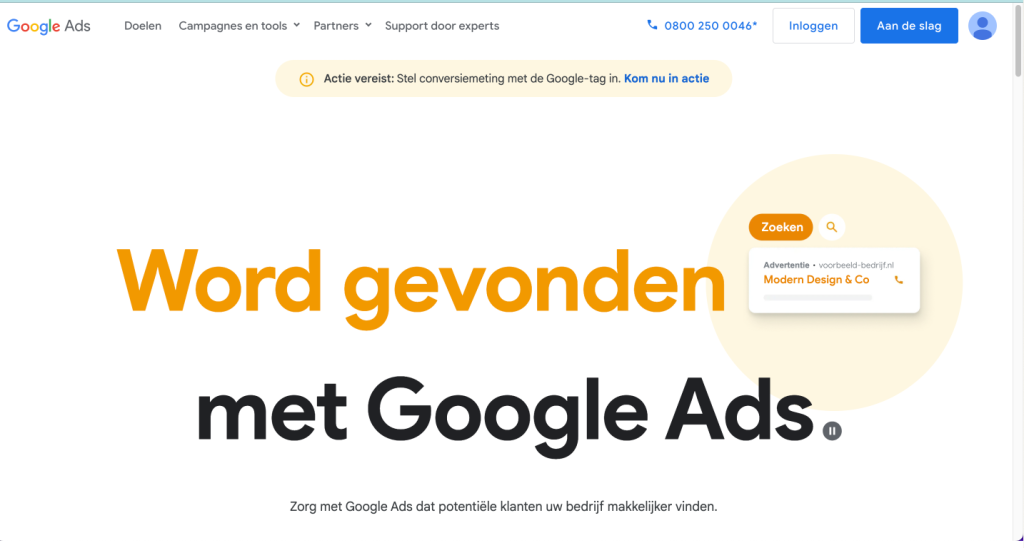
Stap 2: Kies het hoofddoel voor jouw advertenties (bijvoorbeeld meer website bezoeken of meer telefoontjes)
Stap 3: Vul jouw bedrijfsnaam en website-URL in
Stap 4: Vul jouw factureringsgegevens in
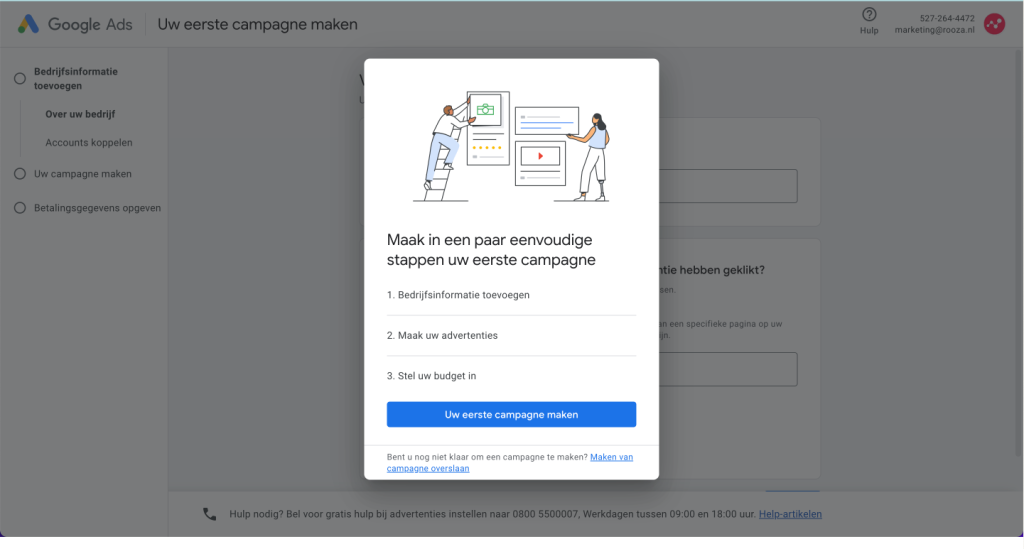
Tip: Zorg dat je een geldig e-mailadres gebruikt dat je regelmatig controleert, omdat Google belangrijke accountinformatie naar dit adres zal sturen.
De juiste valuta kiezen
Het kiezen van de juiste valuta voor jouw account is belangrijk, omdat deze niet kan worden gewijzigd nadat het account is aangemaakt. Houd rekening met het volgende:
- Kies de valuta waarmee je het eenvoudigst kunt betalen en je budget kunt beheren.
- De gekozen valuta moet beschikbaar zijn in jouw land en ondersteund worden door Google Ads.
Nieuwe betaalmethode toevoegen en beheren
Het toevoegen van een nieuwe betaalmethode aan je Google Ads-account is een eenvoudig proces. Volg deze stappen:
- Log in op je Google Ads-account
- Navigeer in het linker zijmenu naar de facturerings opties
- Klik op “Instellingen voor facturering”
- Selecteer “Betaalmethoden”
- Voeg een nieuwe betaalmethode toe
- Klik op de knop “Betaalmethode toevoegen” bovenaan de pagina
- Kies een betaalmethode
- Selecteer uit de lijst met beschikbare opties (bijv. creditcard, bankrekening)
- De opties kunnen variëren afhankelijk van je locatie en accountinstellingen
- Vul de benodigde gegevens in
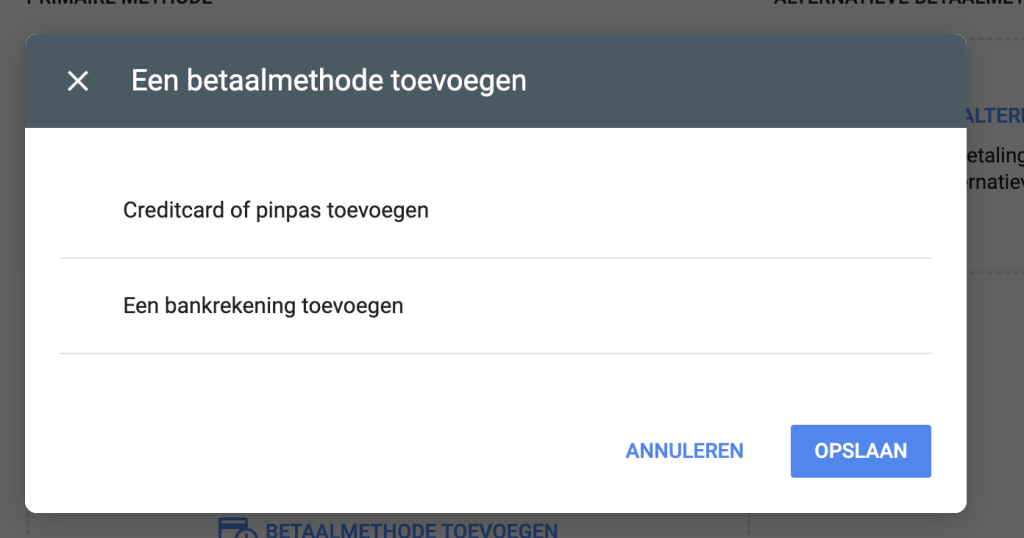
- Lees de algemene voorwaarden
- Vink het vakje aan om akkoord te gaan
- Stel de betaalmethode in (optioneel)
- Vink het vakje “Instellen als primaire betaalmethode” aan indien gewenst
- Sla de nieuwe betaalmethode op door op “Opslaan” te klikken
Wat is een betalingsprofiel in Google Ads?
Een betalingsprofiel bevat alle benodigde informatie voor het beheren van de betalingen van je Google Ads-account. Belangrijke onderdelen zijn:
- Wie betaalt: Naam en adres van de verantwoordelijke persoon of organisatie.
- Betaalmethoden: Opgeslagen manieren om advertentiekosten te betalen.
- Belastinggegevens: Land, belastingstatus en ID.
- Contacten: Namen en gegevens van betrokken personen.
- Voorkeurstaal documenten: Keuze van taal voor factureringsdocumenten (indien beschikbaar).
Wat is het verschil tussen een betalingsaccount en een betalingsprofiel?
Een betalingsprofiel en een betalingsaccount binnen Google Ads zijn beide essentieel voor het beheren van je betalingen, maar ze vervullen verschillende rollen:
- Betalingsprofiel: Dit bevat alle relevante financiële informatie, zoals factuurgegevens, betaalmethoden en contactinformatie van degene die juridisch verantwoordelijk is voor de gemaakte kosten. Dit profiel is gekoppeld aan je Google-account en wordt gebruikt voor alle betalingen aan Google-producten, niet alleen Google Ads.
- Betalingsaccount: Dit is specifieker voor Google Ads en is een subset van het betalingsprofiel. Het regelt hoe betalingen en facturering binnen je Google Ads-account worden beheerd, zoals betaalplannen en -frequenties. Dit account koppelt de factureringsinstellingen aan je advertentiecampagnes.
In kort, het betalingsprofiel bevat je algemene financiële gegevens, terwijl het betalingsaccount specifiek is voor de facturering binnen Google Ads.
Welk profiel gebruik je voor de Google-producten?
Een betalingsprofiel kan worden gedeeld tussen verschillende Google-producten zoals Cloud Storage en Google Analytics. Wijzigingen in betaalmethoden binnen Google Ads worden ook in andere producten doorgevoerd. Dit maakt het eenvoudiger om meerdere Google-diensten te beheren zonder telkens nieuwe gegevens in te voeren. In het Google dashboard kan je alle Google-producten inzien.
Gebruikers van een betalingsprofiel
Gebruikers van het betalingsprofiel, zoals beheerders, hebben verschillende toegangsniveaus. Je kunt gebruikers en hun rechten beheren via het Google-betalingscentrum.
Uw profiel beheren
Je kunt je betalingsprofiel bekijken en bewerken via de Instellingen in Google Ads. Wijzigingen zijn beperkt bij maandelijkse facturering. Neem contact op met Google Ads-support voor grotere wijzigingen, zoals het aanpassen van je adres.
Een geweigerde betaalmethode opnieuw inschakelen
Het kan voorkomen dat een van jouw betaalmethoden wordt geweigerd. Geen reden voor paniek, maar vereist wel actie van jouw kant. Hier is hoe je een geweigerde betaalmethode opnieuw kunt inschakelen:
- Log in en navigeer naar betaalmethoden
- Identificeer de geweigerde methode
- Contacteer jouw bank of creditcardmaatschappij
- Begin het proces van opnieuw inschakelen
Klik op de optie “Bewerken” of “Opnieuw inschakelen” naast de geweigerde betaalmethode. Controleer alle gegevens van jouw betaalmethode en corrigeer indien nodig. Schakel de methode opnieuw in door op de knop “Betaalmethode opnieuw inschakelen” te klikken en wacht op verificatie.
Tip: Als de betaalmethode na meerdere pogingen nog steeds wordt geweigerd, overweeg dan om contact op te nemen met Google Ads-support voor verdere assistentie.
Hoe werken betalingen in Google Ads?
Nu je jouw betaalmethode hebt ingesteld, is het tijd om te leren hoe je daadwerkelijk betalingen uitvoert in Google Ads. De exacte procedure kan variëren afhankelijk van jouw gekozen betaalmethode en betalingsinstelling.
Automatische betalingen
Als je hebt gekozen voor automatische betalingen, zal Google Ads automatisch kosten in rekening brengen wanneer je een bepaalde drempel bereikt of aan het einde van de maand, afhankelijk van wat eerst komt.
Controleer je betalingsinstelling: Ga naar “Facturering” > “Instellingen” om jouw huidige betalingsinstelling te controleren.
Bij automatische betalingen hoef je niet handmatig betalingen uit te voeren. Zorg er wel voor dat jouw betaalmethode altijd voldoende saldo heeft.
Tip: Stel e-mailwaarschuwingen in voor als je een bepaald uitgavenniveau bereikt.
Handmatige betalingen
Als je handmatige betalingen gebruikt, moet je zelf geld toevoegen aan jouw account voordat jouw advertenties worden weergegeven.
Alles is ingesteld, en nu?
Nu gaan we knallen natuurlijk! Benieuwd hoe we jou daarbij kunnen helpen? Lees dan deze pagina over wat we doen op gebied van Google Ads. Neem gerust contact op!
Extra tips
Speciale instructies voor bepaalde Europese landen
Als je je bevindt in Cyprus, Duitsland, Estland, Finland, Frankrijk, Ierland, Italië, Letland, Litouwen, Luxemburg, Malta, Nederland, Oostenrijk, Portugal, Slovenië, Slowakije, Spanje of het Verenigd Koninkrijk:
- Je moet eerst de machtiging in jouw Google Ads-account accepteren
- Daarna laat je jouw account verifiëren met een testbetaling waarvoor binnen 3 tot 5 dagen een klein bedrag wordt gestort op jouw bankrekening
- In de testbetaling zit een code. Vul deze code in Google Ads om de verificatie af te ronden
Na het toevoegen: Let op: Het kan even duren voordat de nieuwe betaalmethode actief is. Bij creditcards kun je een tijdelijke reservering zien, maar deze verdwijnt binnen een week.
Tip: Controleer na enkele dagen of je nieuwe betaalmethode correct is toegevoegd en actief is in jouw account.
Labels:

Over de schrijver:
Jayson is een gepassioneerde SEO en PPC marketeer met een specifieke interesse in het slim toepassen van AI in de online marketingwereld.
Google Ads uitbesteden?
Laat een efficiënte en effectieve Google Ads campagne maken door een bureau met zó veel SEA-ervaring dat Google Ads voor hen als natuurlijke habitat aanvoelt.
Meer informatie over google ads uitbesteden.
- Google Ads gecertificeerd
- Google Ads voor webshops
- Google Ads voor B2B & leadgeneratie
- Google Shopping (i.c.m. met CSS)
- Ook voor Google Ad Grants (non-profit)